갤럭시 아이폰 HEIC JPG 변환 방법, 프로그램 정보 및 파일 확장자 설정 변경 방법 정리
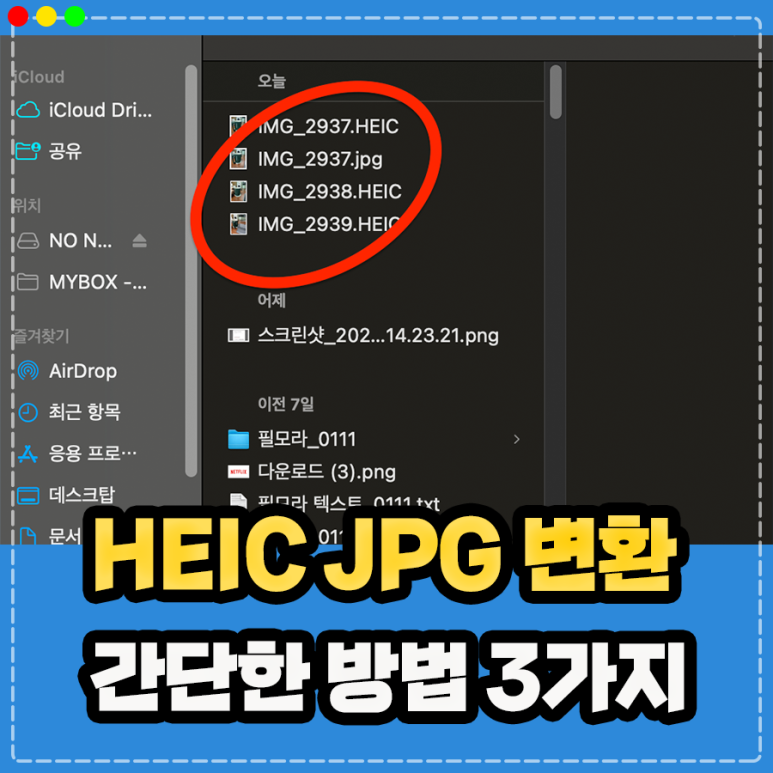
안녕하세요 김개재 입니다. 오늘은 갤럭시 아이폰 HEIC JPG 변환 방법에 대한 내용으로 이를 해결할수 있는 간단한 방법 및 사진 촬영시 HEIC가 아닌 JPG로 설정하기, HEIC JPG 변환 프로그램에 대한 이야기를 해보려 합니다. 스마트폰에서 촬영한 사진을 PC에서 사용하고자 할때 파일 확장자로 인해 사진이 오픈되지 않거나 업로드 되지 않는 경우가 발생할수 있습니다. 이는 간단하게 처리할수 있으며 관련된 정보는 아래 내용을 참고하여 해결이 가능합니다.
HEIC란?
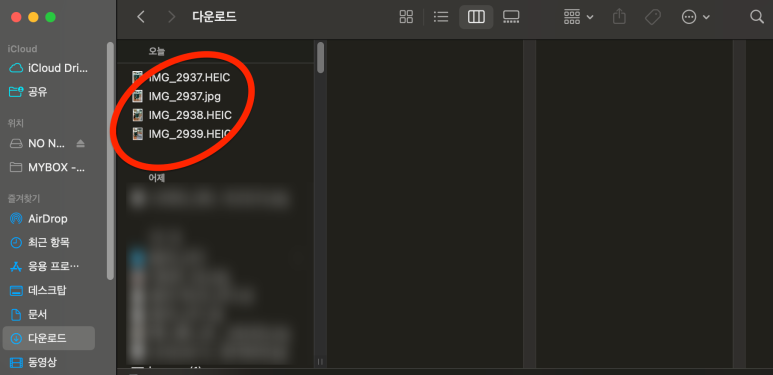
고효율 이미지 파일 포맷 확장자인 HEIC는 아이폰 및 안드로이드 스마트폰에서 보다 효율적인 파일 압축 및 관리를 위해 사용되고 있습니다. 일반적으로 사용하고 있는 JPG 대비 2배 이상의 정보를 담을수 있으며 보다 좋은 화질을 제공하지만 호환성의 문제로 일부 사이트에서는 HEIC 파일 업로드를 제공하지 않기에 필요하다면 직접 파일 확장자를 변경하여 사용해야 합니다.
카카오톡을 이용한 해결 방법
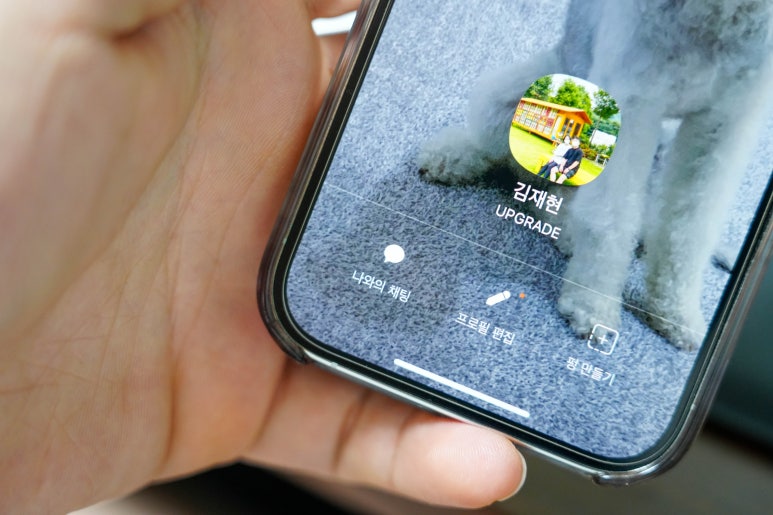
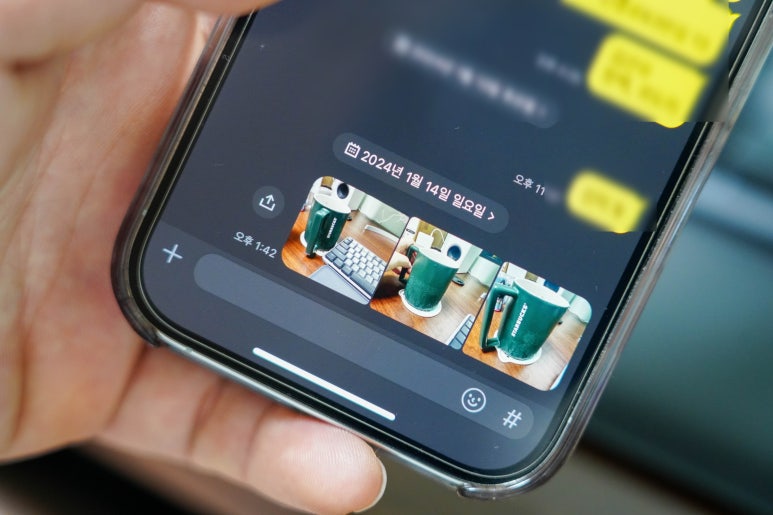

HEIC JPG 변환방법 중 가장 간단한 방법을 이야기 드리자면 바로 카카오톡을 활용하는것 입니다. 카톡 나와의 채팅 기능을 통해 HEIC 확장자 파일을 선택하여 전송해 주시면 되는데요. 카카오톡은 사진 파일 전송시 JPG로 확장자 변경 후 처리되어 전송된 파일을 PC카카오톡 혹은 스마트폰을 통해 다시 다운로드 받게 된다면 JPG로 변환된 모습을 확인할수 있습니다.
HEIC JPG 변환 프로그램 및 사이트 추천
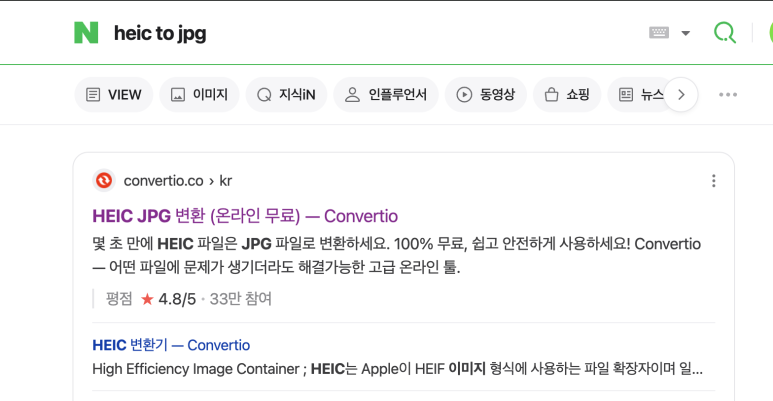
만약 카카오톡을 활용하여 처리가 불가능한 상황이라면 HEIC JPG 변환 프로그램 혹은 변환 사이트를 활용하시길 추천드립니다. 사이트는 검색을 통해 heic to jpg를 입력하게 된다면 이에 대한 서비스를 무료로 제공하는 페이지를 쉽게 찾아볼수 있습니다.
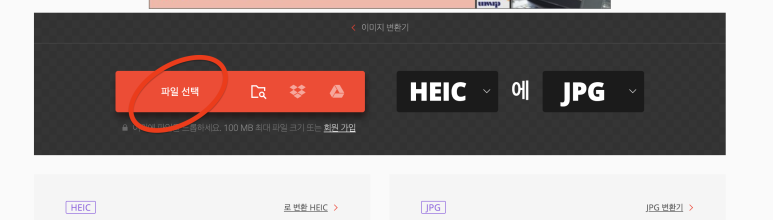
해당 페이지에 접근하게 된다면 기본적으로 heic 에서 jpg로 저장되어 있기에 별도로 확장자명은 수정할 필요 없이 파일 선택 후 변환하고자 하는 heic 파일을 선택하여 업로드 해주시면 됩니다.
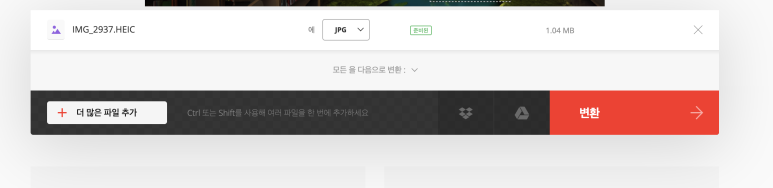
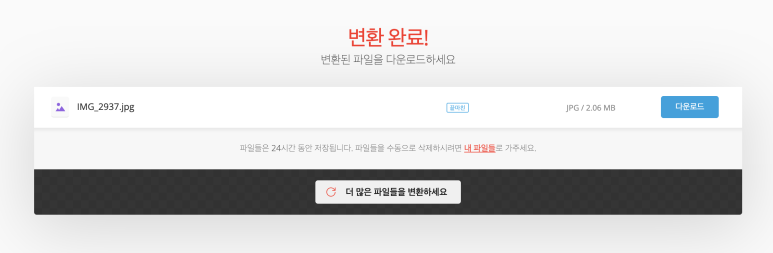
이후 변환버튼을 클릭해 주시면 확장자가 변경된 파일을 바로 확인할수 있으며 이후 다운로드 버튼을 통해 해당 파일을 저장해 주시면 heic jpg 변환이 완료됩니다.
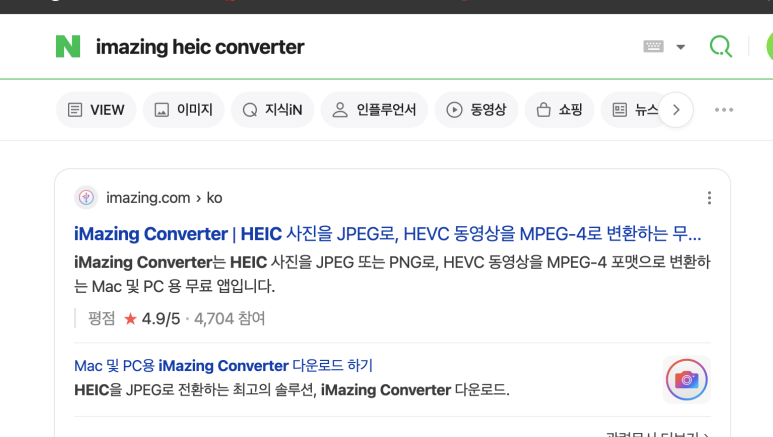
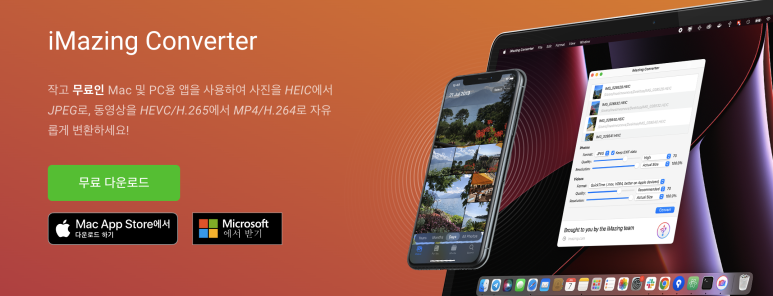
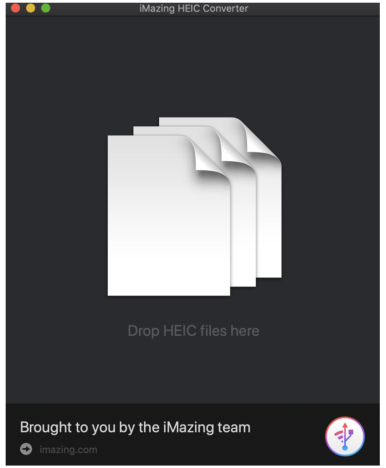
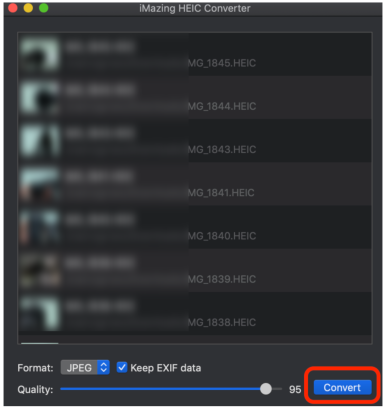
만약 해당 작업을 수시로 해야하는 경우라면 프로그램을 활용하여 처리하는것도 나쁘지 않은 방법이라 생각합니다. heic jpg 변환 프로그램은 'imazing heic converter'로 검색 후 해당 페이지 접근해 주시면 다운로드 항목을 확인할수 있습니다. 맥 윈도우 모두 사용할수 있으니 다운로드 이후 파일 업로드, 확장자 포맷 변경을 통해 필요한 작업을 진행하시면 됩니다.
간단한 설정으로 heic가 아닌 jpg로 저장하는 방법

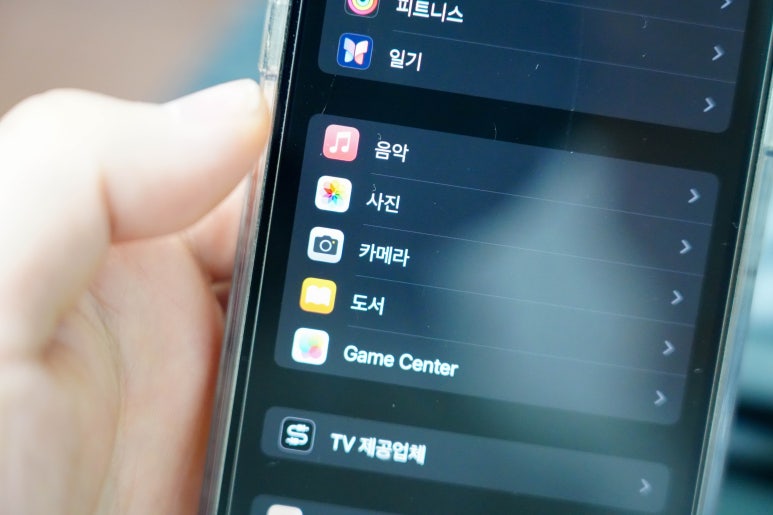
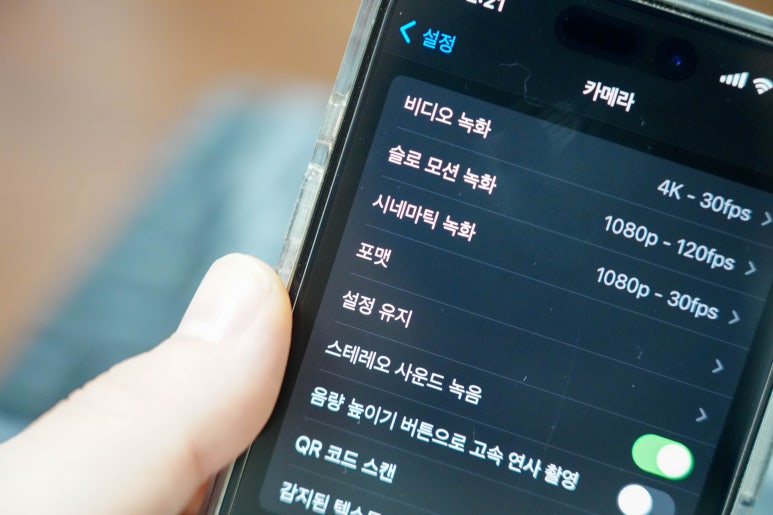
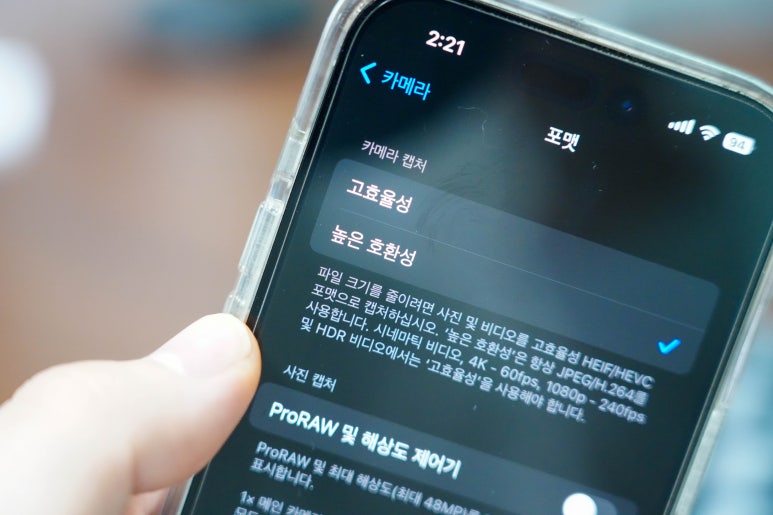
매번 확장자 변경이 불편하게 느껴지신다면 사용중인 갤럭시 아이폰 Heic jpg변환 설정을 처리해 주시길 바랍니다. 아이폰의 경우 설정 - 카메라 - 포맷 에 접근 시 고효율성 및 높은 호환성 항목이 나타나는데, 높은 호환성으로 선택할 경우 Jpg 고효율성으로 선택할 경우 heic로 저장되니 변환의 번거로움을 느끼신다면 이곳에서 높은 호환성을 선택하여 사용하시면 됩니다.
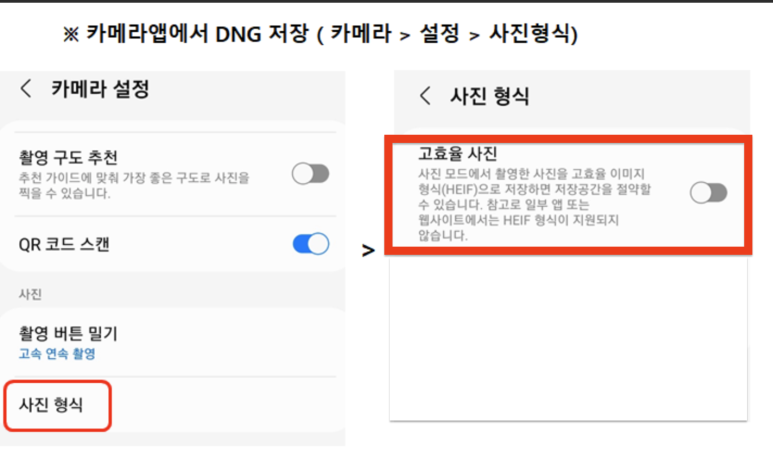
갤럭시 역시 카메라 앱을 오픈해 주시고 톱니바퀴(설정)항목을 선택하여 카메라 설정으로 이동해 주시면 되는데요. 이곳에서 사진형식 메뉴에 접근하여 고효율 사진 항목의 설정을 비활성화 해주시면 이후 사진은 JPG로 저장된다는점 알려드립니다. 관련된 정보가 필요하셨던 분들이라면 본 포스팅을 통해 작은 도움이 되셨길 바랍니다. 감사합니다..